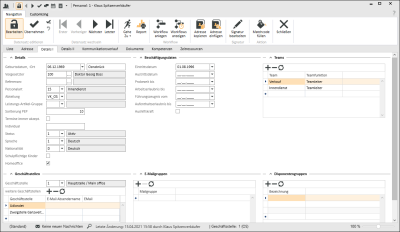Details I
Auf dem Register Office | Personal | Details I können Einstellungen und Kategorisierungen für den Mitarbeiter vorgenommen werden.
Für dieses Register wird die Berechtigung Office | Personal | Personal Details benötigt.
Bereich 'Details'
Hier können das Geburtsdatum (Geburtstag) und der Geburtsort des Mitarbeiters hinterlegt werden.
Über Kundenindividuelle Reports kann diese Information ausgewertet werden.
Vorgesetzter
Hier kann der Vorgesetzte des Mitarbeiters aus der Liste der Mitarbeiter ausgewählt werden.
Hier kann ein Referenzmitarbeiter für diesen Mitarbeiter hinterlegt werden.
Personalart
Hier kann die Stellung des Mitarbeiters hinterlegt werden. Die auswählbaren Werte können unter Einstellungen | Office | Adressen | Referenzen | Personalarten konfiguriert werden.
Abteilung
Sie können dem Mitarbeiter eine vorher angelegte Abteilung zuweisen.
Abteilungen können unter Einstellungen | Allgemein | Allgemein | Referenzen | Abteilungen angelegt werden.
Über die Abteilung erfolgt auch eine Zuordnung eines Nummernkreis-Subcodes, einer Geschäftsstelle, Sprachcode und ggf. einer Abteilungs-E-Mail-Adresse (inkl. E-Mail-Signatur).
Hier kann die Leistungsartikelgruppe des Mitarbeiters ausgewählt werden. Die auswählbaren Werte können unter Einstellungen | Buchhaltung | Arbeitsberichte | Referenzen | Leistungsartikelgruppen konfiguriert werden.
Durch eine Eingabe im Feld Sortierung PEP kann eine individuelle Sortierung in der Personaleinsatzplanung (PEP) erreicht werden.
Ausgewertet wird sie dort über die Sortierung Kalender-Reihenfolge.
Die aktivierte Option Termine immer akzeptieren gibt an, ob für diese Personalnummer beim Eintragen eines neuen Termins (Kalender / Personaleinsatzplanung), der Termin direkt den Status Akzeptiert erhält.
Individual
Das Feld Individual kann für eigene Informationen (10 Stellen) verwendet werden.
Im Feld Status kann einem Mitarbeiter ein Personal-Status zugewiesen werden. Nach diesem zugewiesenen Personalstatus kann in der Listenansicht des Personalstamm unter Office | Personalliste gefiltert werden.
Personal-Status werden unter Einstellungen | Allgemein | Allgemein | Referenzen | Personalstatus angelegt.
Wählen Sie einen Sprachcode für den Mitarbeiter aus.
Bei einer (optionalen) mehrsprachigen Programmumgebung wird die Programmoberfläche nach der Anmeldung in der Sprache des Mitarbeiters angezeigt.
Sprachen mit den entsprechenden Sprachcodes werden unter Einstellungen | Allgemein | Allgemein | Referenzen | Sprachen angelegt.
Sie können jedem Mitarbeiter eine Nationalität zuordnen. Nationalitäten werden unter Einstellungen | Allgemein | Allgemein | Referenzen | Nationalitäten angelegt.
Über Kundenindividuelle Reports kann diese Information ausgewertet werden.
Schulpflichtige Kinder
Die Option Schulpflichtige Kinder kann beim Personal als Hinweis für die Urlaubsplanung oder für statistische Zwecke aktiviert werden.
Homeoffice
Wenn im Feld Bundesland auf dem Register Office | Personal | Adresse ein Eintrag vorhanden ist und zusätzlich die Option Homeoffice aktiviert wurde, wird beim Ermitteln der Feiertage im Urlaubsantrag das Bundesland des Mitarbeiters und nicht das Bundesland der Geschäftsstelle verwendet.
Die Option wirkt sich auch auf das Dispatching Modul aus.
Bereich 'Beschäftigungsdaten'
Beschäftigungszeitraum Beginn / Beschäftigungszeitraum Ende
Sie können in den Felder Beginn und Ende den Beschäftigungszeitraum eines Mitarbeiters eintragen. Außerhalb dieser Beschäftigungszeiten ist der Mitarbeiter inaktiv.
Mitarbeiter bei denen aktuell das Beginn-Datum in der Zukunft liegt oder bei denen das Ende-Datum in der Vergangenheit liegt, werden unter Office | Personal in grauer Schrift in der Listenansicht dargestellt. Ist das Feld Ende nicht ausgefüllt, wird es nicht ausgewertet.
Eine Anmeldung am eserp ist vor den Beginn- oder nach dem Ende-Beschäftigungsdatum nicht möglich, es wird dabei das aktuelle Anmeldedatum (Rechnerdatum) ausgewertet.
Auch kann für einen Mitarbeiter außerhalb des Beschäftigungszeitraums kein Kennwort vergeben werden.
Probezeit / Arbeitserlaubnis / Führungszeugnis / Aufenthaltserlaubnis bis
Hier kann für die jeweilige Fristen ein Ablaufdatum zur Information hinterlegt werden.
Über Kundenindividuelle Reports kann diese Information ausgewertet werden.
Aushilfskraft
Hier kann hinterlegt werden, dass es sich bei dem Mitarbeiter um eine Aushilfskraft handelt.
Bereich 'Teams'
Teams
Hier kann der Mitarbeiter einem Hauptteam und mehreren weiteren Teams zugeordnet werden. Mit Hilfe von Teams kann an diversen Stellen im Programm die Datenmenge gefiltert werden (zum Beispiel Terminkalender, Personaleinsatzplanung, Helpdesk).
Teams können unter Einstellungen | Allgemein | Allgemein | Referenzen | Teams angelegt werden.
Teamfunktion
Wählen Sie hier die Funktion aus, die ein Mitarbeiter innerhalb des Teams hat, zum Beispiel Teamleiter oder Teammitglied.
Bereich 'Geschäftsstellen'
Geschäftsstelle
Ein Mitarbeiter kann mehreren Geschäftsstellen (GS-Nr.) zugeordnet werden. Im Feld Geschäftsstelle wählen Sie die Haupt-Geschäftsstellen-Nummer für den Mitarbeiter aus.
Tabelle 'weitere Geschäftsstellen'
Geschäftsstelle
Sie können den Mitarbeiter weitere Geschäftsstellen auf diesem Register in der Tabelle weitere Geschäftsstellen zuordnen.
E-Mail Absendername
Je zusätzlicher Geschäftsstelle kann ein abweichender E-Mail Absendername hinterlegt werden.
Für die Haupt-Geschäftsstelle wird der E-Mail Absendername verwendet, der auf dem Register Office | Personal | Adresse - Bereich Kontaktdaten hinterlegt worden ist.
Tragen Sie hier die E-Mail Adresse ein, die für den Mitarbeiter in dieser Geschäftsstelle verwendet werden soll.
Für die Haupt-Geschäftsstelle wird der E-Mail Adresse verwendet, der auf dem Register Office | Personal | Adresse - Bereich Kontaktdaten hinterlegt worden ist.
E-Mail Signatur
Klicken Sie auf die Schaltfläche Bearbeiten um je Geschäftsstelle eine E-Mail Signatur zu hinterlegen.
Für die Hauptgeschäftsstelle wird die E-Mail Signatur verwendet, die Sie über die Symbolleiste Navigation im Bereich Signatur mit der Funktion ![]() Signatur bearbeiten angelegt haben.
Signatur bearbeiten angelegt haben.
Bereich 'E-Mailgruppen'
E-Mailgruppen
Das Unterregister E-Mailgruppe wird nur in Verbindung mit dem optionalen Modul Service | Helpdesk verwendet. Sie können hier Mailgruppen auswählen, die Sie zuvor unter esBusinessserver unter E-Mail-Einstellungen | Mailkonteneinstellungen angelegt haben. Der Mitarbeiter erhält Zugriff auf die offenen Helpdesk-E-Mails der entsprechenden Mailgruppe und dem damit verbundenen E-Mai-Posteingang.
Bereich 'Disponentengruppen'
Disponentengruppen
Hier kann der Mitarbeiter einer oder mehreren Disponentengruppen zugeordnet werden. In der Personaleinsatzplanung können Disponentengruppen ausgewählt werden.
Für die Verwendung von Dispositionsgruppen wird das optionale Modul Wachplanung benötigt.
Funktionen / Symbolleisten
In den Symbolleisten (Ribbon / Ribbonbar) oberhalb des Registers stehen Ihnen verschiedene Funktionen zur Verfügung.
Der Aufbau der Symbolleisten ist abhängig von aktuellen Modul / Register.
Einige Symbolleisten werden nur bei der Bearbeitung bestimmter Felder eingeblendet, wie zum Beispiel die Symbolleiste Text bei RichText-Feldern.
Bereich 'Datensatz editieren'
![]() Bearbeiten
Bearbeiten
Klicken Sie auf die Schaltfläche ![]() Bearbeiten um das Formular in den Bearbeitungsmodus zu versetzen.
Bearbeiten um das Formular in den Bearbeitungsmodus zu versetzen.
Im Bearbeitungsmodus stehen dann die üblichen Eingabe-Elemente zur Verfügung.
Existieren geänderte Daten und das Formular wird geschlossen oder der Datensatz wird gewechselt erscheint eine Quengelabfrage, ob die geänderten Daten übernommen- oder verworfen werden sollen.
So lange Eingaben nicht aktiv gespeichert wurden, das Formular nicht geschlossen oder der Datensatz gewechselt wurde, können Änderungen durch die Schaltfläche ![]() Änderungen verwerfen Rückgängig gemacht werden.
Änderungen verwerfen Rückgängig gemacht werden.
Detaildatensätze können auch direkt im Bearbeiten-Modus geöffnet werden. Deaktivieren Sie dazu unter Einstellungen | Allgemein | Allgemein | Einstellungen | System Einstellungen - Bereich 'Programmverhalten' die Option Detaildaten nicht automatisch bearbeiten.
Siehe auch Datensatz bearbeiten
![]() Übernehmen
Übernehmen
Geänderte Daten können immer aktiv gespeichert werden, indem die Schaltfläche ![]() Übernehmen angeklickt wird.
Übernehmen angeklickt wird.
![]() Übernehmen und Schließen
Übernehmen und Schließen
Mit der Funktion ![]() Übernehmen und Schließen können Sie in einem Schritt die geänderten Daten speichern und das Eingabe-Formular / Modul schließen.
Übernehmen und Schließen können Sie in einem Schritt die geänderten Daten speichern und das Eingabe-Formular / Modul schließen.
![]() Änderungen verwerfen
Änderungen verwerfen
So lange Eingaben nicht aktiv gespeichert wurden, das Formular nicht geschlossen oder der Datensatz gewechselt wurde, können Änderungen durch die Schaltfläche ![]() Änderungen verwerfen rückgängig gemacht werden.
Änderungen verwerfen rückgängig gemacht werden.
Bereich 'Datensatz wechseln'
Jede Detailansicht erhält eine Kopie der aktuellen Listenansicht des Moduls. Sichtbar ist diese unter dem Register Liste in der Detailansicht. Dadurch kann auch in der Detailansicht mit Hilfe der Navigationsschaltflächen durch die ursprüngliche Liste navigiert werden.
Ist beim Öffnen der Detailansicht ein Filter oder eine Suche aktiv, wird sich dieses auch auf die Anzeige auf dem Register Liste aus.
![]() Erster
Erster
Springt zum ersten Datensatz in der Liste. Es wird dabei die Sortierung auf dem Register Liste beachtet.
![]() Vorheriger
Vorheriger
Blättert zum vorherigen Datensatz in der Liste. Es wird dabei die Sortierung auf dem Register Liste beachtet.
![]() Nächster
Nächster
Blättert zum nächsten Datensatz in der Liste. Es wird dabei die Sortierung auf dem Register Liste beachtet.
![]() Letzter
Letzter
Springt zum letzten Datensatz in der Liste. Es wird dabei die Sortierung auf dem Register Liste beachtet.
Bereich 'Sonstiges'
![]() Gehe zu
Gehe zu
Im eserp ist eine allgemeine Sprungfunktion zu jeweils abhängigen Modulen vorhanden.
Über die Gehe zu / Sprungfunktion kann zu anderen Modulen gesprungen werden, die mit dem aktuellen Vorgang in Verbindung stehen.
Sie können direkt aus einem Kundendatensatz zu den Anlagen oder Verträgen des Kunden springen.
Zum Ausführen der Sprungfunktion gibt es in der Symbolleiste Navigation die Schaltfläche ![]() Gehe zu.
Gehe zu.
Klicken Sie auf das ![]() Symbol innerhalb der Schaltfläche, es werden die zur Verfügung stehenden Sprungziele angezeigt.
Symbol innerhalb der Schaltfläche, es werden die zur Verfügung stehenden Sprungziele angezeigt.
Wenn Sie einen Eintrag in der Liste anklicken, wird das entsprechende Modul mit dem verknüpften Datensatz aufgerufen.
Gehe zu im Kontextmenü
Die Sprungfunktion steht auch an vielen Stellen im Programm über die rechte Maustaste im Kontextmenü zur Verfügung.
![]() Änderungsverlauf anzeigen
Änderungsverlauf anzeigen
Über Werkzeuge | Datenbankprotokollierung können Programmbereiche aktiviert werden, bei denen eine detaillierte Änderungshistorie protokolliert werden soll. Für jeden Bereich kann ein Report ausgeführt werden, der angibt, wann Datensätze gelöscht wurden. Bei aktivierter Detailprotokollierung gibt der Report auch aus, was für Datensätze gelöscht wurden.
Dieser Report wird in dem Reporteinstiegspunkt Datensatz Änderungshistorie (Gruppen) hinterlegt.
Über die Schaltfläche ![]() Änderungsverlauf anzeigen kann ein Report aus dem Reporteinstiegspunkt Datensatz Änderungshistorie angezeigt werden. Diese Funktion ist ebenfalls in Listen / Tabellen via Kontextmenüeintrag verfügbar, um die Änderungen an Detaildatensätzen anzuzeigen.
Änderungsverlauf anzeigen kann ein Report aus dem Reporteinstiegspunkt Datensatz Änderungshistorie angezeigt werden. Diese Funktion ist ebenfalls in Listen / Tabellen via Kontextmenüeintrag verfügbar, um die Änderungen an Detaildatensätzen anzuzeigen.
Die Reporteinstiegspunkte Datensatz Änderungshistorie und Datensatz Änderungshistorie (Gruppen) werden nur angezeigt, wenn die Lizenz für esLog vorhanden ist. Zusätzlich wird die Tabelle RevGrup benötigt.
![]() Report
Report
Für den Ausdruck oder das Versenden von den angezeigten Informationen einer Adresse oder eines Vorgangs können Reports verwendet werden. Beim Betätigen der Schaltfläche Report werden die Reports angezeigt, die für den aktuellen Programmeinstiegspunkt registriert sind.
Siehe auch Registrierung
Bereich 'Workflow'
![]() Workflow anlegen
Workflow anlegen
Bereits definierte Workflow-Prozesse können über diese Schaltfläche ausgewählt und gestartet werden. Es werden nur Workflow-Prozesse angezeigt, die der aktuellen oder keiner Vorgangsart zugeordnet sind.
![]() Workflow anzeigen
Workflow anzeigen
Bereits gestartete Workflows lassen sich über diese Schaltfläche anzeigen.
![]() Adresse kopieren
Adresse kopieren
Kopiert die aktuelle Adresse in die Zwischenablage. Die so kopierte Adresse kann aus der Zwischenablage in eine beliebige Anwendung als Text eingefügt werden oder nutzen Sie die Funktion Adresse einfügen um die Adresse in einem eserp-Adressformular einzufügen.
![]() Adresse einfügen
Adresse einfügen
Fügte eine zuvor kopierte Adresse (Funktion Adresse kopieren) aus der Zwischenablage in das aktuelle Adressformular ein.
Bereich 'Aktionen'
![]() Matchcode füllen
Matchcode füllen
Bei einer Neuanlage oder bei einer Änderung einer bestehenden Adresse wird der Matchcode![]() Suchbegriff, kann aus Zahlen, Zeichen und Buchstaben bestehen (alphanumerisch).
Für eine Adresse oder einen Vorgang kann ein zusammengesetzter eindeutigen Suchbegriff vergeben werden, dies kann die Suche erleichtern. Der Aufbau des Matchcode kann dabei frei gestaltet werden, auch die automatische Erzeugung des Matchcodes beim Neuanlegen oder Ändern eines Datensatzes nach einen individuell festgelegten Aufbau ist möglich. automatisch gefüllt.
Suchbegriff, kann aus Zahlen, Zeichen und Buchstaben bestehen (alphanumerisch).
Für eine Adresse oder einen Vorgang kann ein zusammengesetzter eindeutigen Suchbegriff vergeben werden, dies kann die Suche erleichtern. Der Aufbau des Matchcode kann dabei frei gestaltet werden, auch die automatische Erzeugung des Matchcodes beim Neuanlegen oder Ändern eines Datensatzes nach einen individuell festgelegten Aufbau ist möglich. automatisch gefüllt.
Die Zusammensetzung des Matchcodes bei Adressen ist folgendermaßen festgelegt:
<Firma1>, <Straße>, <Ort>
Die Zusammensetzung des Matchcodes kann in den Einstellungen | Office | Adressen | Einstellungen - Matchcode für Personal geändert werden.
Mit der Funktion Matchcode füllen kann der Matchcode für den aktuellen Datensatz entsprechend der festgelegten Zusammensetzung neu vergeben werden. Wird die Funktion in der Listenansicht verwendet, kann der Matchcode für alle in der Liste markierten Datensätze auf einmal neu befüllt werden. Bevor der Matchcode neu befüllt wird, ist eine zusätzliche Bestätigung erforderlich.
Bereich 'Signatur'
Signatur bearbeiten
Über die Schaltfläche Signatur bearbeiten kann ein Editor zum Bearbeiten / Erstellen einer E-Mail Signatur geöffnet werden.
Die hier hinterlegte E-Mail-Signatur ist die Haupt-Signatur.
Beim Einsatz von mehreren Geschäftsstellen kann die E-Mail-Signatur auf dem Register Office | Personal | Details I - Bereich Geschäftsstellen - Tabelle 'weitere Geschäftsstellen' je Geschäftsstelle über die Schaltfläche Signatur individuell hinterlegt werden.
Zum Bearbeiten der Signaturen ist die Berechtigung Office | Personal | Personal ändern erforderlich.
Damit ein Mitarbeiter nur seine eigene Signatur bearbeiten kann, benötigt er die Berechtigung Office | Personal | Eigene Signatur ändern.
![]() Schließen
Schließen
Schließt das aktuelle Formular / Modul.
Sind noch ungespeicherte Änderungen vorhanden, werden Sie in einer Meldung darauf hingewiesen.
Sie können dann entscheiden, ob die Änderungen gespeichert (Ja), nicht gespeichert (Nein) oder das Schließen abgebrochen werden soll (Abbrechen).
Für das Customizing ist die Lizenz Customize (0110250) erforderlich.
Mit dem optionalen esCustomize können folgende Steuerelementeigenschaften angepasst werden:
- Die Reihenfolge und Sichtbarkeit von Eingabe- und Steuerelementen
- Die Beschriftung von Steuerelementen
- Das Layout von Beschriftungen (Farbe; Schriftbreite)
- Der Kurzhinweistext von Steuerelementen
- Die Datenbindung von Steuerelementen
Außerdem können auch neue Felder angelegt und dem Formular hinzugefügt werden.
![]() Customizing starten
Customizing starten
Durch Klicken auf die Schaltfläche ![]() Customizing starten wird das aktuelle Formular in den Customizing Modus gesetzt.
Customizing starten wird das aktuelle Formular in den Customizing Modus gesetzt.
Das Formular wird immer im Kontext der aktuell verwendeten Rolle (siehe Rollenzuordnung) angepasst.
Wie sie die Rolle wechseln können, erfahren Sie hier: Rollenzuordnung
Für das Customzing von Formularen ist die Berechtigung Allgemein | Administration | Allgemeine Referenzen - Formulare customizen erforderlich.
Siehe auch Formular anpassen
Customizing aus Rolle übernehmen
Für die Übernahme von Customizing Einstellungen für das aktuelle Formular, die bereits für eine andere Rolle definiert wurden, klicken Sie auf die Schaltfläche Customizing aus Rolle übernehmen. Sie erhalten eine Auswahl der in anderen Rollen definierten Customizing-Eigenschaften.
![]() Felder bearbeiten
Felder bearbeiten
Mit der Funktion Felder bearbeiten, können Sie bestimmte Eigenschaften (Pflichtfeld, Schriftfarbe, Hintergrundfarbe und Standardwerte) der Eingabefelder eines Formulars / Moduls bearbeiten. Siehe auch Pflichtfelder und Standardwerte.
Es besteht auch die Möglichkeit eigene Felder und benutzerdefinierte Datenmengen anzulegen, siehe auch Eigene Felder anlegen.
![]() Rollen Verwaltung
Rollen Verwaltung
Über diese Schaltfläche gelangen Sie in die Verwaltung der Customizing-Rollen.
Customizing-Rollen können unter Einstellungen | Allgemein | Customizing | Referenzen | Customizing - Rollen angelegt und verwaltet werden.
Funktionen bei laufenden Customizing-Vorgang
Nach dem Start des Customizing werden drei weitere Schaltflächen angezeigt:
![]() Übernehmen
Übernehmen
Mit dieser Funktion wird das temporäre Customizing gespeichert und der Customizingmodus wird beendet.
Damit die geänderten Einstellungen beim Benutzer sichtbar werden, ist es erforderlich das Programm zu beenden und neu zu starten.
![]() Abbrechen
Abbrechen
Über diese Schaltfläche kann der Customizingvorgang abgebrochen werden. Der Customizingmodus wird beendet ohne dass die Änderungen an den Formularen gespeichert werden.
![]() Zurücksetzen
Zurücksetzen
Mit dieser Einstellung wird das Customizing zurückgesetzt und es werden die Standardeinstellungen für das Formular geladen. Vor dem Zurücksetzen wird noch eine Sicherheitsabfrage angezeigt, erst nach der Bestätigung wird der Vorgang durchgeführt.
Die aktuellen Customizing Einstellungen werden durch das Zurücksetzen unwiderruflich gelöscht.
Für das Zurücksetzen des Customizings ist die Berechtigung Allgemein | Administration | Formular Customizing zurücksetzen erforderlich.